使用 Mackup
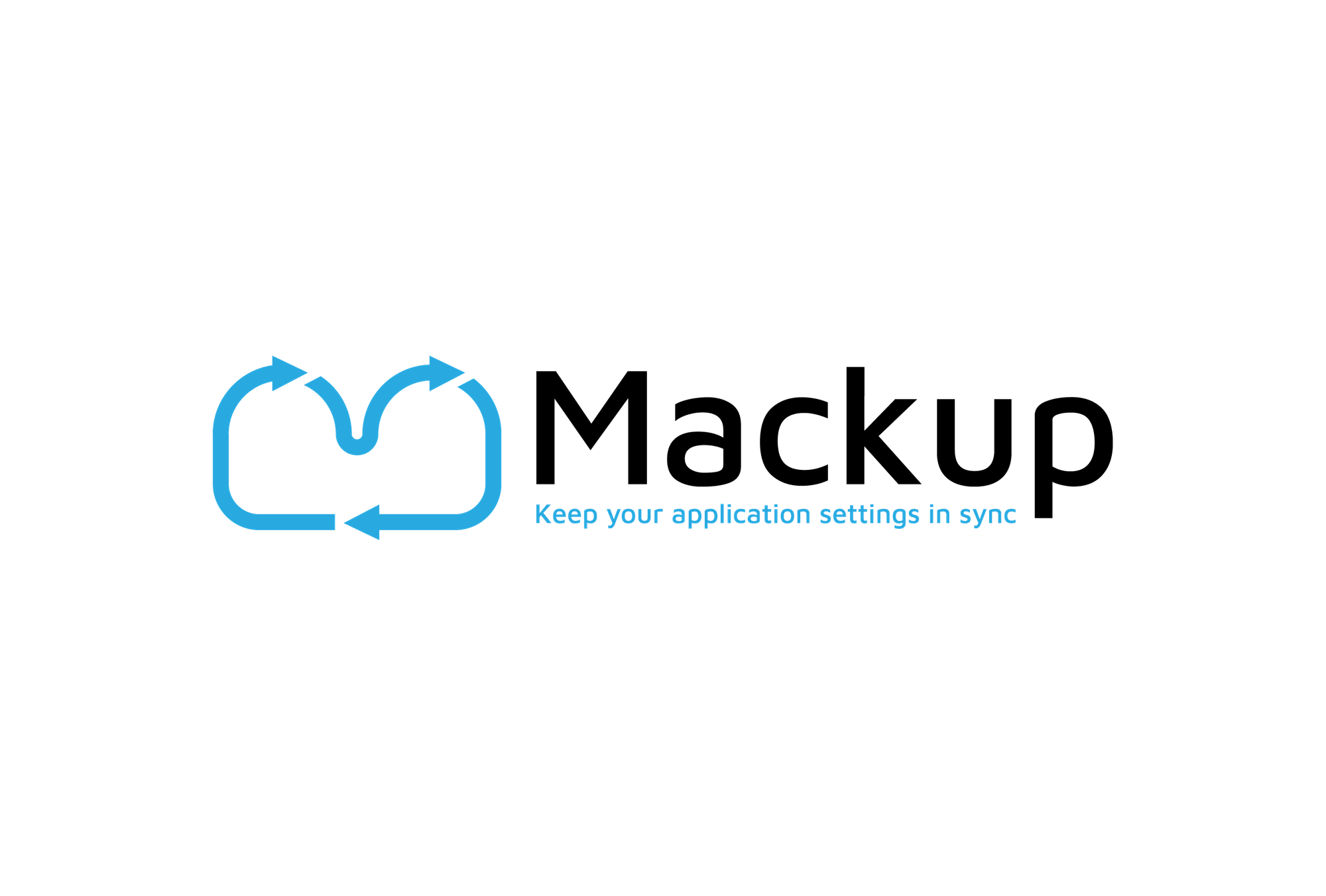
Mackup 是一款基于 python,适用于 Linux/macOS 的命令行备份软件,只需要简单输入几行命令,就可以把应用程序的配置文件备份或还原。Mackup 支持目前市面上主流的云存储,比如 Dropbox、iCloud、OneDrive 等等,通过将备份文件存储到云存储中,再在另一台电脑上还原的方式同步配置。
我们以在 macOS 下备份 Raycast 配置为例:
安装 Mackup
Mackup 提供了
brew 与 pip 两种安装方式,我们可以通过以下命令安装:配置
安装完成之后我们需要对与 mackup 进行配置,mackup 的配置文件为
~/.mackup.cfg ,我们可以通过 vi 或者nano 进行编辑在配置文件中我们首先需要选择使用的存储备份方式(默认为 Dropbox),我们使用 iCloud:
engine 参数表示选择的备份存储方式,directory 则是你需要备份存放的位置。mackup 在备份上提供了多种选择:
- Dropbox:
dropbox
- Google Drive:
google_drive
- iCloud:
icloud
- copy & file_system:
copyfile_system
如果你使用上述三种云存储,那只需要在
engine 里面填入相应的参数即可,如果你还想选择可以挂载在目录下的云存储,比如自建私有云,WebDAV 等等那可以选择 file_system 并且填入相应挂载目录。接下来我们在配置文件中填写想要同步设置的软件名称:
需要注意的是,这里填写的软件名称必须是 mackup 支持的软件。可以通过命令
mackup list 或者在其 GitHub 主页上查询。这样我们获得了一份这样的配置文件:
保存退出之后我们就可以用 mackup 进行备份了。
备份
接下来我们只要使用以下命令,就可以把选择的软件备份到相应的目录下。
再另一台电脑上,配置相同的配置文件后,使用以下命令就可以同步配置。
整个过程非常简单,当然我们可以通过
crontab 这样的定时执行程序进一步自动化,首先编写一个 shell 脚本 backup.sh 与 restore.sh:对其赋予可执行权限:
再根据日常使用习惯通过
crontab 定时运行这两个脚本,就可以完成自动的备份同步了。不在列表上的软件
当然对于不在 mackup 官方支持的软件列表上的软件我们也可以自己创建 config 文件来实现备份,实现方式也很简单,我们以 Input-Source-Pro 为例:
创建存储个人配置文件的 mackup 文件夹与:
在配置文件中填入 Input Source Pro 的名称和其配置文件的地址相对地址即可:
此时运行一下
mackup list 查看是否添加到 mackup 中,然后在 mackup.cfg 文件中添加 Input-Source-Pro 即可备份。结语
mackup 是一款非常简单易用的备份脚本软件,通过简单的配置就可以同步软件中复杂的设置。不过对于不熟悉命令行的用户来说,仍旧有一定的门槛。还是希望各类软件开发者可以活用 iCloud Drive 等等对用户友好的方式提供可靠的设备间配置同步功能。